android auto OPEL COMBO E 2019 Руководство по информационно-развлекательной системе (in Russian)
[x] Cancel search | Manufacturer: OPEL, Model Year: 2019, Model line: COMBO E, Model: OPEL COMBO E 2019Pages: 103, PDF Size: 2.11 MB
Page 10 of 103
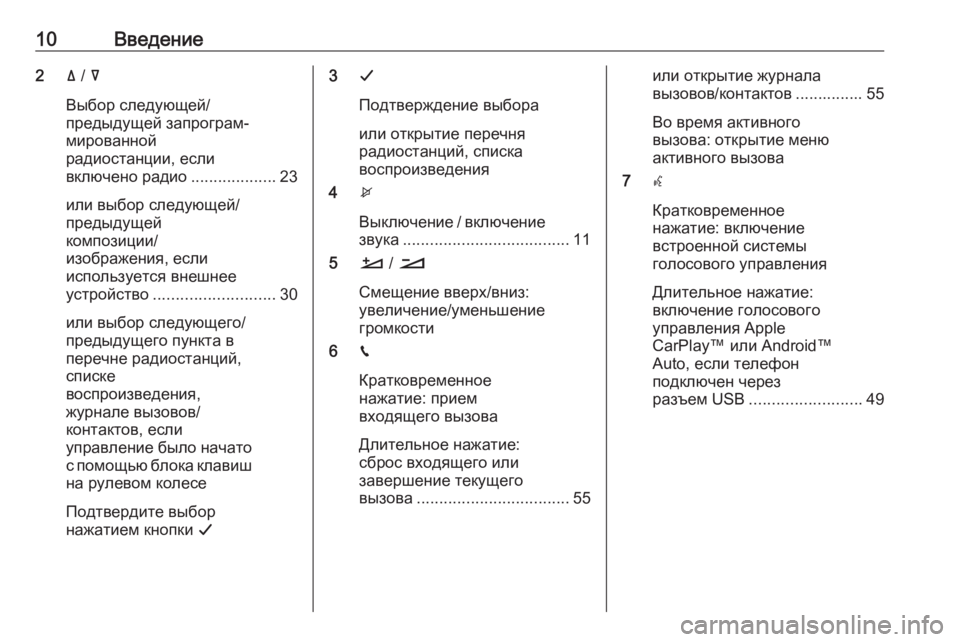
10Введение2ä / å
Выбор следующей/
предыдущей запрограм‐
мированной
радиостанции, если
включено радио ...................23
или выбор следующей/
предыдущей
композиции/
изображения, если
используется внешнее
устройство ........................... 30
или выбор следующего/
предыдущего пункта в
перечне радиостанций,
списке
воспроизведения,
журнале вызовов/
контактов, если
управление было начато
с помощью блока клавиш на рулевом колесе
Подтвердите выбор
нажатием кнопки G3G
Подтверждение выбора
или открытие перечня
радиостанций, списка
воспроизведения
4 x
Выключение / включение
звука ..................................... 11
5 À / Á
Смещение вверх/вниз:
увеличение/уменьшение
громкости
6 v
Кратковременное
нажатие: прием
входящего вызова
Длительное нажатие:
сброс входящего или
завершение текущего
вызова .................................. 55или открытие журнала
вызовов/контактов ............... 55
Во время активного
вызова: открытие меню
активного вызова
7 w
Кратковременное
нажатие: включение
встроенной системы
голосового управления
Длительное нажатие:
включение голосового
управления Apple
CarPlay™ или Android™
Auto, если телефон
подключен через
разъем USB ......................... 49
Page 13 of 103
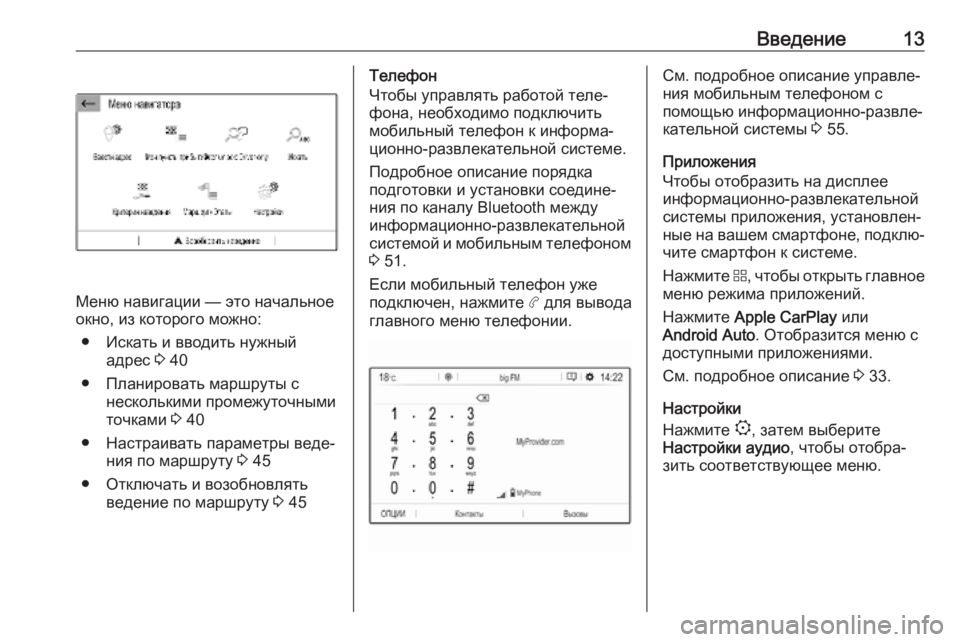
Введение13
Меню навигации — это начальное
окно, из которого можно:
● Искать и вводить нужный адрес 3 40
● Планировать маршруты с несколькими промежуточными
точками 3 40
● Настраивать параметры веде‐ ния по маршруту 3 45
● Отключать и возобновлять ведение по маршруту 3 45
Телефон
Чтобы управлять работой теле‐
фона, необходимо подключить
мобильный телефон к информа‐
ционно-развлекательной системе.
Подробное описание порядка
подготовки и установки соедине‐
ния по каналу Bluetooth между
информационно-развлекательной
системой и мобильным телефоном 3 51.
Если мобильный телефон уже
подключен, нажмите a для вывода
главного меню телефонии.См. подробное описание управле‐
ния мобильным телефоном с
помощью информационно-развле‐
кательной системы 3 55.
Приложения
Чтобы отобразить на дисплее
информационно-развлекательной системы приложения, установлен‐
ные на вашем смартфоне, подклю‐ чите смартфон к системе.
Нажмите d, чтобы открыть главное
меню режима приложений.
Нажмите Apple CarPlay или
Android Auto . Отобразится меню с
доступными приложениями.
См. подробное описание 3 33.
Настройки
Нажмите :, затем выберите
Настройки аудио , чтобы отобра‐
зить соответствующее меню.
Page 33 of 103
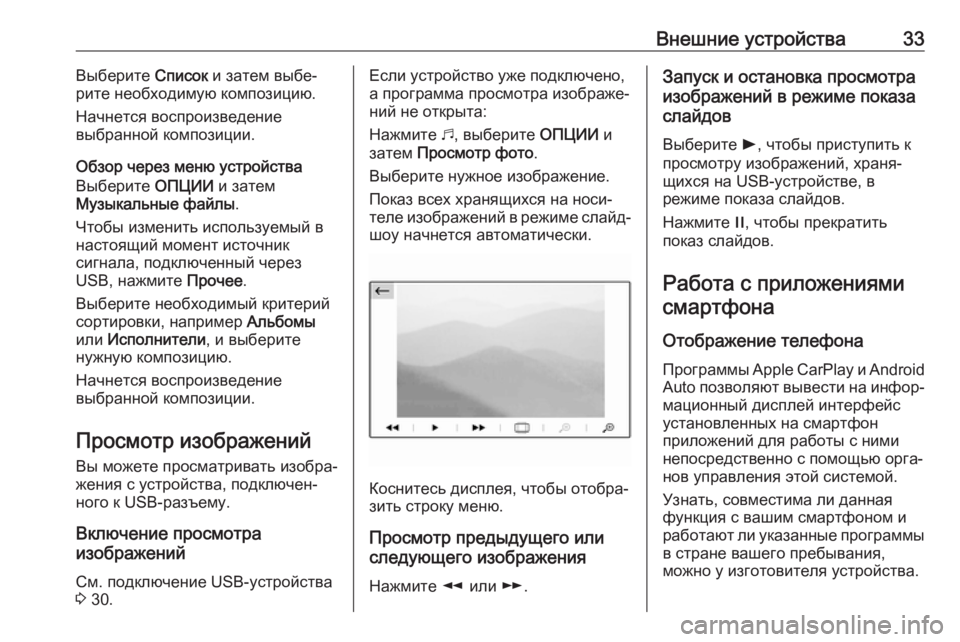
Внешние устройства33Выберите Список и затем выбе‐
рите необходимую композицию.
Начнется воспроизведение
выбранной композиции.
Обзор через меню устройства
Выберите ОПЦИИ и затем
Музыкальные файлы .
Чтобы изменить используемый в
настоящий момент источник
сигнала, подключенный через
USB, нажмите Прочее.
Выберите необходимый критерий
сортировки, например Альбомы
или Исполнители , и выберите
нужную композицию.
Начнется воспроизведение
выбранной композиции.
Просмотр изображений Вы можете просматривать изобра‐
жения с устройства, подключен‐ ного к USB-разъему.
Включение просмотра
изображений
См. подключение USB-устройства
3 30.Если устройство уже подключено,
а программа просмотра изображе‐
ний не открыта:
Нажмите b, выберите ОПЦИИ и
затем Просмотр фото .
Выберите нужное изображение.
Показ всех хранящихся на носи‐
теле изображений в режиме слайд- шоу начнется автоматически.
Коснитесь дисплея, чтобы отобра‐
зить строку меню.
Просмотр предыдущего или
следующего изображения
Нажмите l или m.
Запуск и остановка просмотра
изображений в режиме показа
слайдов
Выберите l, чтобы приступить к
просмотру изображений, храня‐
щихся на USB-устройстве, в
режиме показа слайдов.
Нажмите /, чтобы прекратить
показ слайдов.
Работа с приложениями смартфона
Отображение телефона
Программы Apple CarPlay и Android
Auto позволяют вывести на инфор‐
мационный дисплей интерфейс
установленных на смартфон
приложений для работы с ними
непосредственно с помощью орга‐
нов управления этой системой.
Узнать, совместима ли данная
функция с вашим смартфоном и
работают ли указанные программы в стране вашего пребывания,
можно у изготовителя устройства.
Page 34 of 103
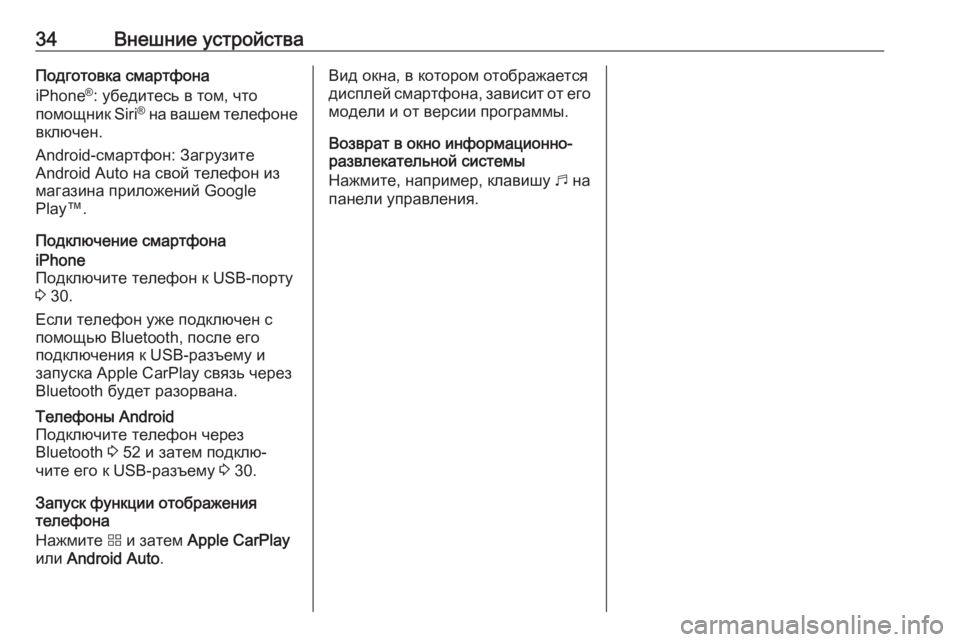
34Внешние устройстваПодготовка смартфона
iPhone ®
: убедитесь в том, что
помощник Siri®
на вашем телефоне
включен.
Android-смартфон: Загрузите
Android Auto на свой телефон из
магазина приложений Google
Play™.
Подключение смартфонаiPhone
Подключите телефон к USB-порту
3 30.
Если телефон уже подключен с
помощью Bluetooth, после его
подключения к USB-разъему и
запуска Apple CarPlay связь через
Bluetooth будет разорвана.Телефоны Android
Подключите телефон через
Bluetooth 3 52 и затем подклю‐
чите его к USB-разъему 3 30.
Запуск функции отображения
телефона
Нажмите d и затем Apple CarPlay
или Android Auto .
Вид окна, в котором отображается
дисплей смартфона, зависит от его
модели и от версии программы.
Возврат в окно информационно-
развлекательной системы
Нажмите, например, клавишу b на
панели управления.
Page 49 of 103
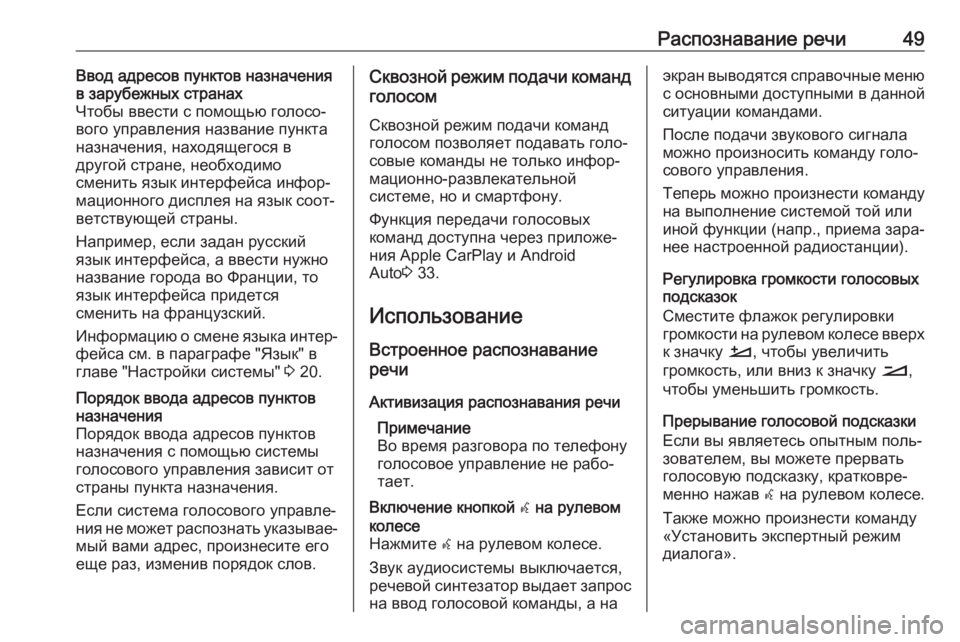
Распознавание речи49Ввод адресов пунктов назначения
в зарубежных странах
Чтобы ввести с помощью голосо‐
вого управления название пункта
назначения, находящегося в
другой стране, необходимо
сменить язык интерфейса инфор‐
мационного дисплея на язык соот‐
ветствующей страны.
Например, если задан русский
язык интерфейса, а ввести нужно
название города во Франции, то
язык интерфейса придется
сменить на французский.
Информацию о смене языка интер‐
фейса см. в параграфе "Язык" в
главе "Настройки системы" 3 20.Порядок ввода адресов пунктов
назначения
Порядок ввода адресов пунктов
назначения с помощью системы
голосового управления зависит от
страны пункта назначения.
Если система голосового управле‐
ния не может распознать указывае‐ мый вами адрес, произнесите его
еще раз, изменив порядок слов.Сквозной режим подачи команд
голосом
Сквозной режим подачи команд
голосом позволяет подавать голо‐
совые команды не только инфор‐
мационно-развлекательной
системе, но и смартфону.
Функция передачи голосовых
команд доступна через приложе‐
ния Apple CarPlay и Android
Auto 3 33.
Использование
Встроенное распознавание
речи
Активизация распознавания речи Примечание
Во время разговора по телефону
голосовое управление не рабо‐
тает.Включение кнопкой w на рулевом
колесе
Нажмите w на рулевом колесе.
Звук аудиосистемы выключается, речевой синтезатор выдает запрос
на ввод голосовой команды, а наэкран выводятся справочные меню
с основными доступными в данной
ситуации командами.
После подачи звукового сигнала
можно произносить команду голо‐
сового управления.
Теперь можно произнести команду
на выполнение системой той или
иной функции (напр., приема зара‐
нее настроенной радиостанции).
Регулировка громкости голосовых
подсказок
Сместите флажок регулировки
громкости на рулевом колесе вверх
к значку À, чтобы увеличить
громкость, или вниз к значку Á,
чтобы уменьшить громкость.
Прерывание голосовой подсказки
Если вы являетесь опытным поль‐
зователем, вы можете прервать
голосовую подсказку, кратковре‐
менно нажав w на рулевом колесе.
Также можно произнести команду «Установить экспертный режим
диалога».